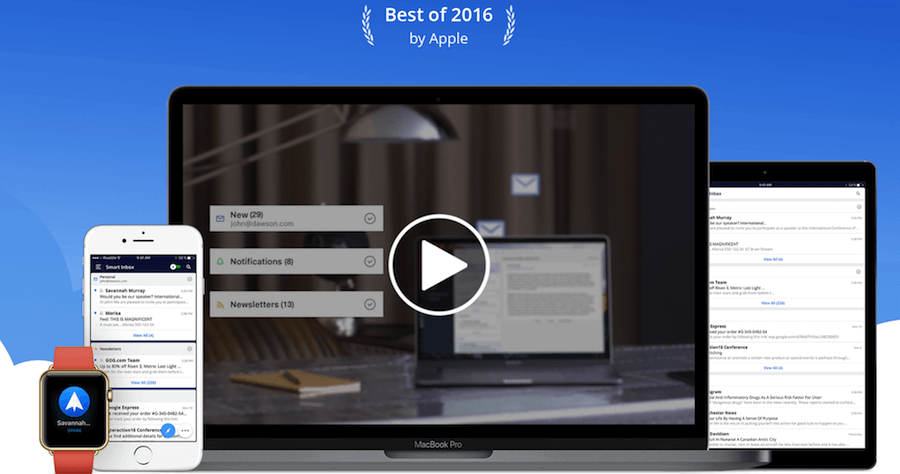
Facebook 發文能排程,Instagram 發文能排程,那 Email 能排程嗎?但是肯定的!Spark 能夠提供 Mac、iPhone、iPad 排程發送 Email,大家可能會好奇什麼樣的情況下會需要排程 Email?例如,某位朋友或客戶的「生日快樂」祝賀 Email,因為生日都是固定的,可以一次排程完一整年的名單,而且每年生日的日期都是固定的~這樣就不用記得哪天是誰生日,而手忙腳亂了,當大家都在社群媒體上祝賀時,你用 Email 有一種讓人覺得你更加在乎的感覺!對上班族、主管來說,你可以製造辛苦度,當你在清晨 5 點 30 分給主管、老闆排程一封 Email,可以製造你很早就起來工作的假象(當然不用太頻繁XD)。又或是你和另一個時區的人工作,並希望這個人在特定時間收到你的 Email(非深夜),以確保對方收到 Email 時是他坐在電腦前的時候, 或許還有更多情況,只是我沒有想到,無論如何 Spark 都可以讓我們在 iPhone、iPad、Mac 上順利排程 Email~
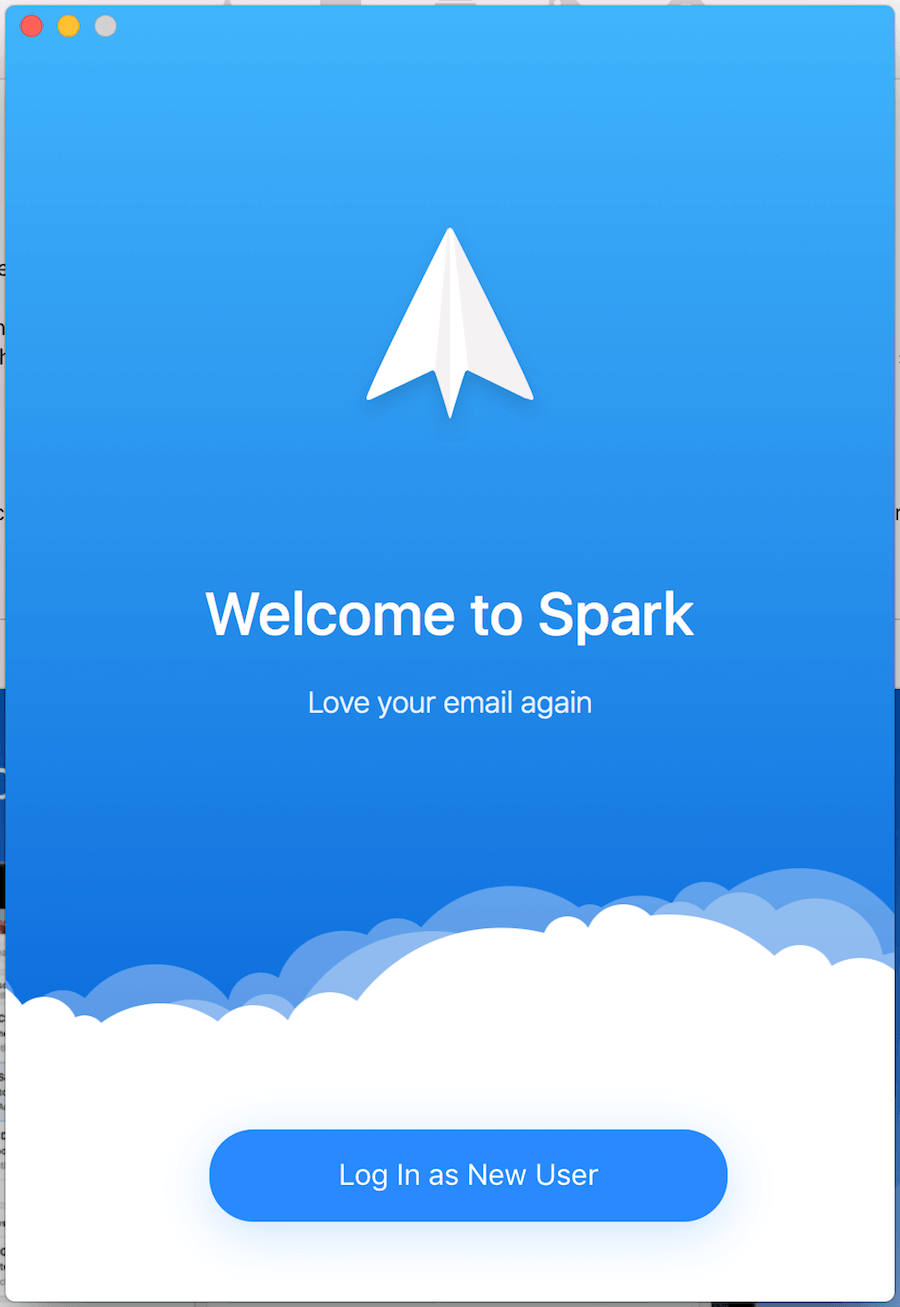
△ 安裝完後為英文介面,但是不困難,點擊下方的 Log In as New User 連結 Email 信箱。
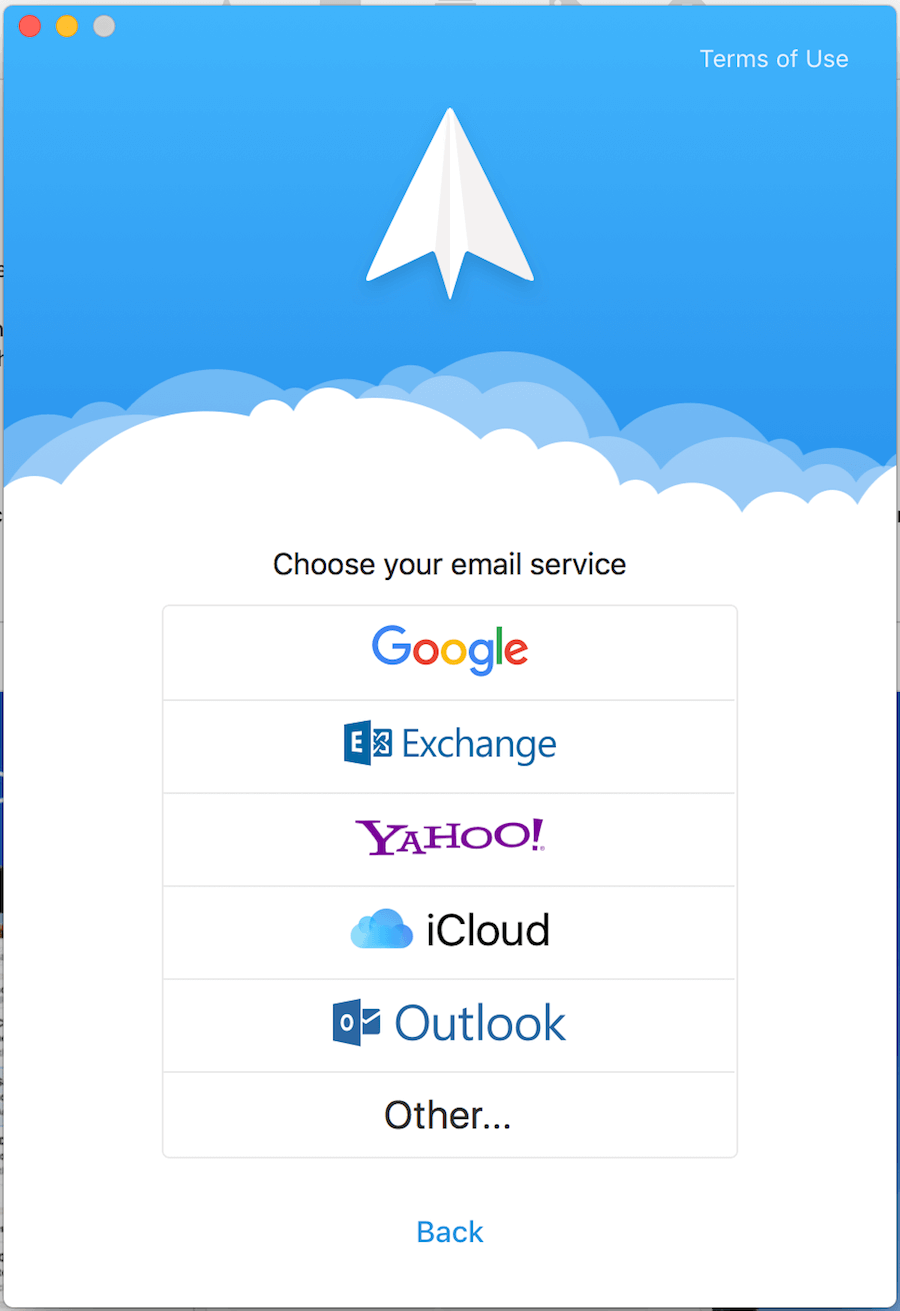
△ 常見的 Gmail、Yahoo、iCloud、Outlook 等,這邊我就以 Gmail 示範~
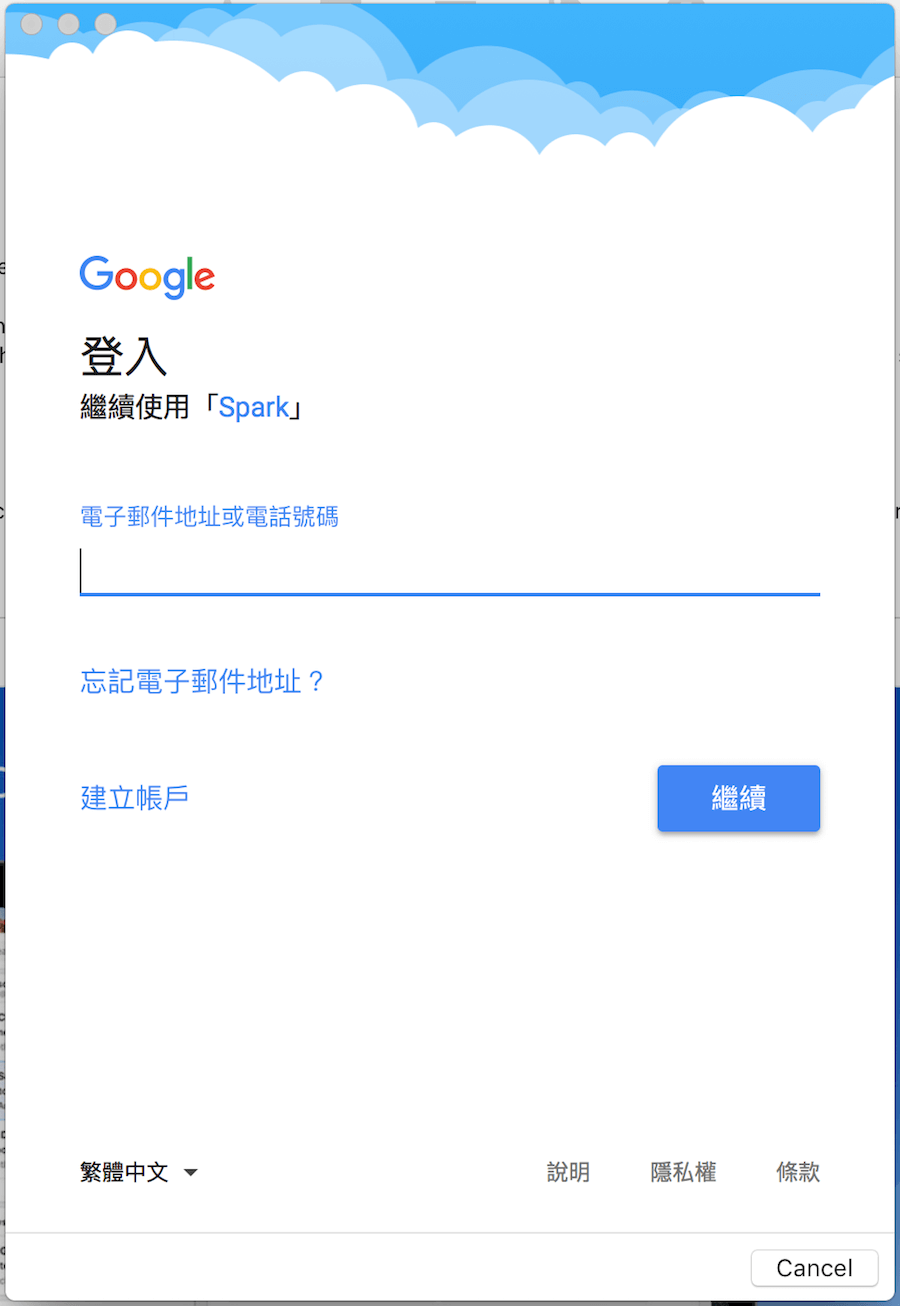
△ 輸入自己要排程的 Email 帳號密碼
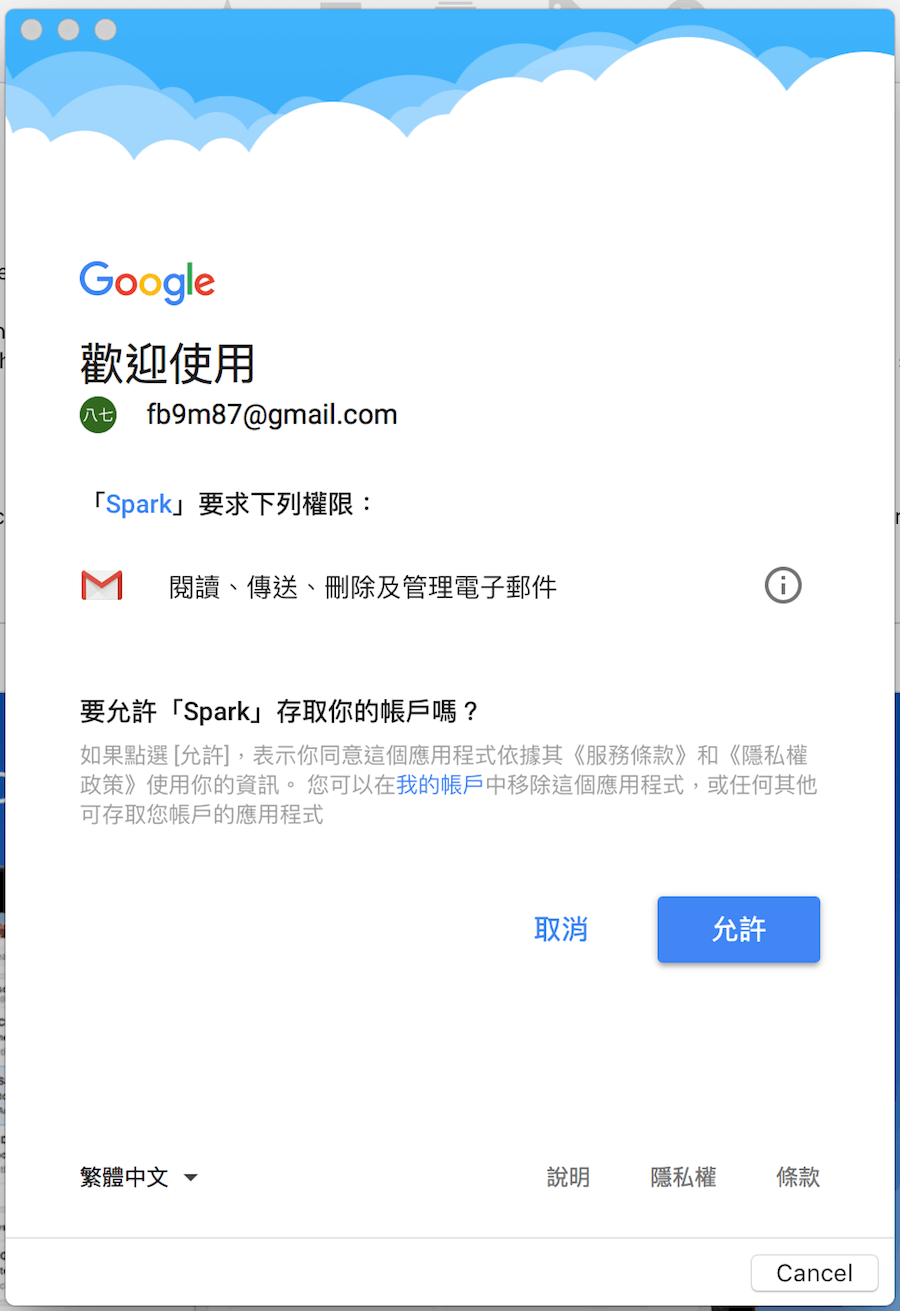
△ 允許存取帳戶,Spark 才能存取你的聯絡人,並讀取你的 Email。
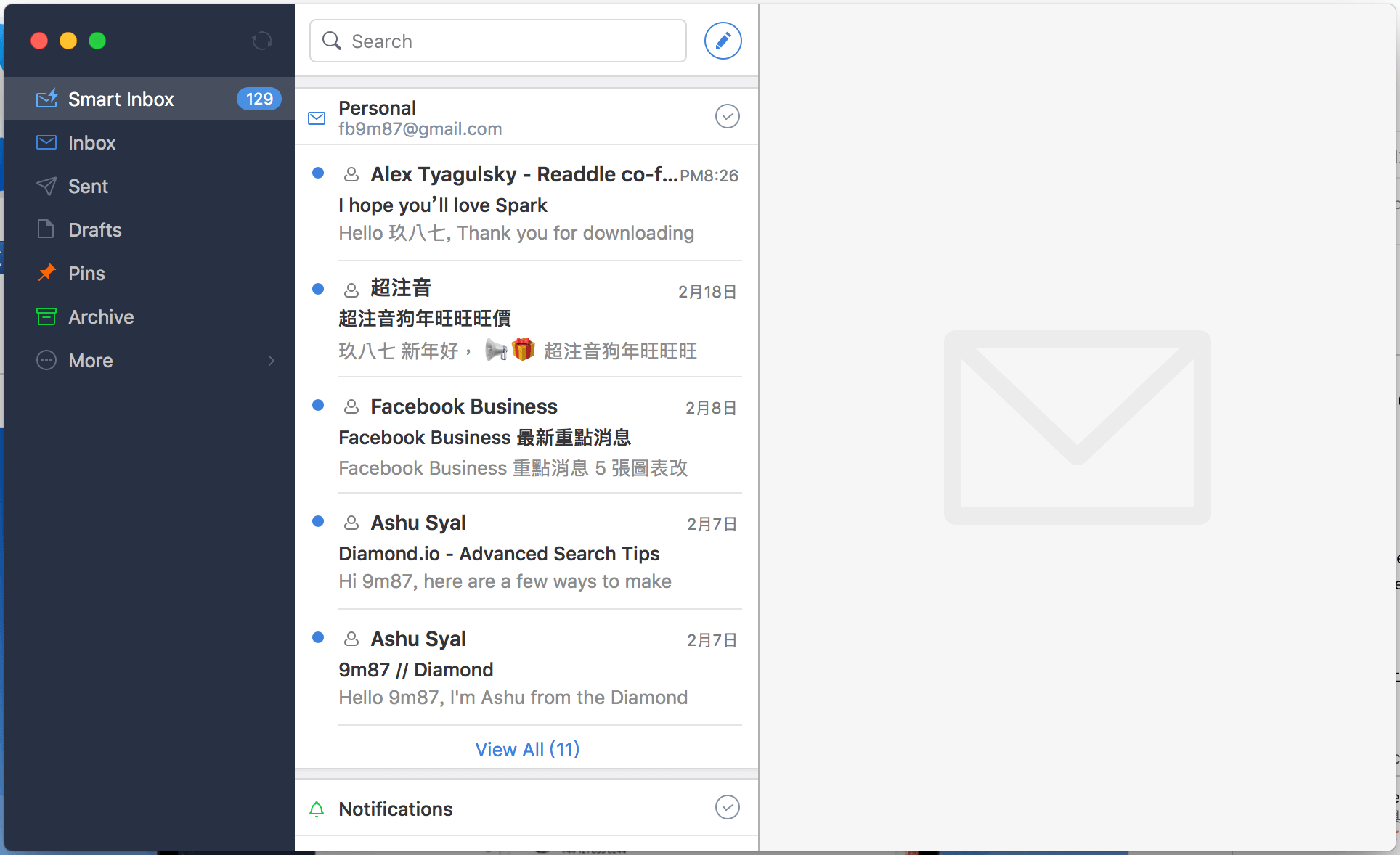
△ 接著就會順利登入大家熟悉的 Email 介面,點擊右上角的鉛筆開始新增 Email 並排程。
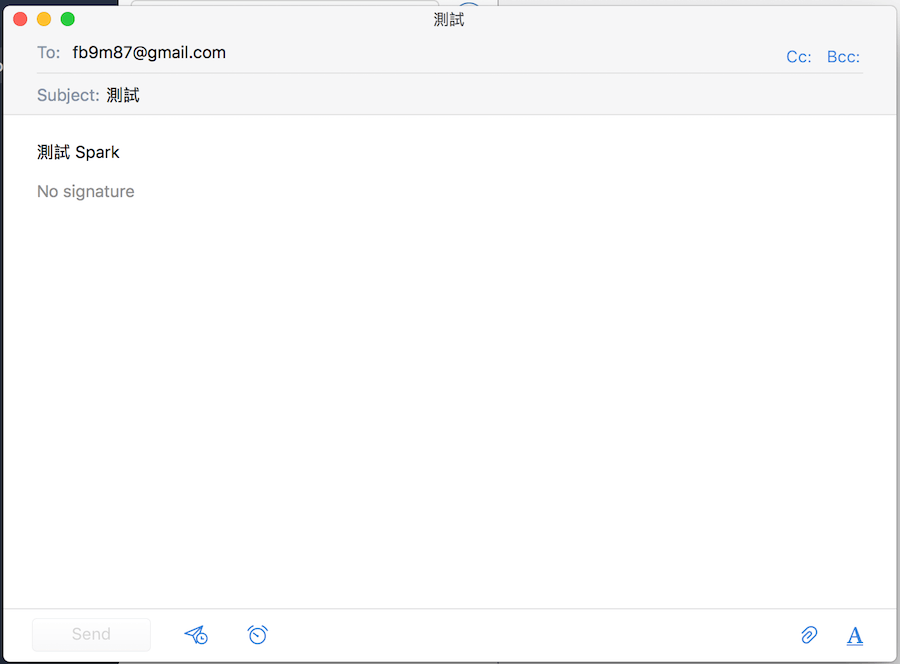
△ 這邊我就寄給自己當作測試信,一直到這邊的寄信流程都一樣,收件人、主旨、內容等,唯一不同的是下方寄出信件的地方,飛機旁邊有個小時鐘。
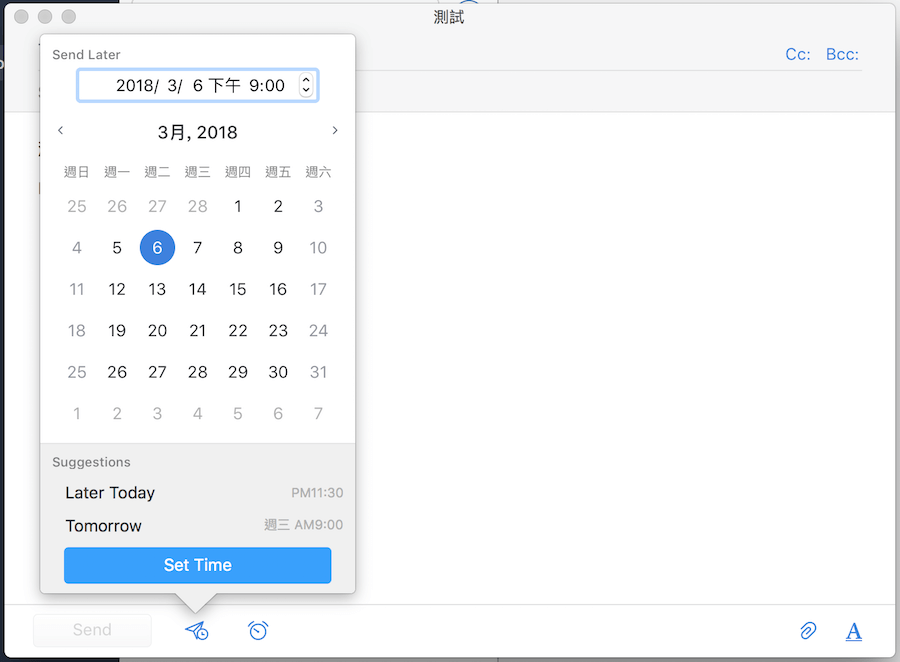
△ 點擊下去之後就看到排程啦!選定好自己的時間,按下 Set Time 就完成 Email 排程囉!
下載:
Spark by Readdle(iOS App Store下載)
Spark - Love your email again(Mac App Store下載)



